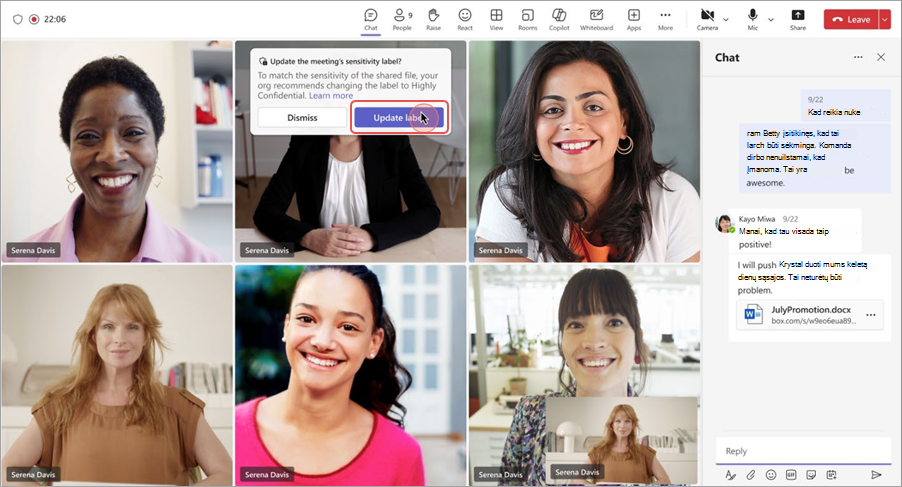Apsaugokite savo organizacijos duomenis "Teams" susitikime neribodami produktyvumo naudodami slaptumo žymas.
Pastaba: Slaptumo žymos šiuo metu nepasiekiamos "Teams" įvykiuose.
Slaptumo žymų priskyrimas
Kai jūsų organizacijos IT administratorius konfigūruoja slaptumo žymas, galite pasirinkti, kurį konfidencialumo lygį priskirti susitikimui iš įvairių parinkčių.
Norėdami priskirti slaptumo žymą susitikimui:
-
Pasirinkite Kalendoriaus
-
Pasirinkite įvykį ir pasirinkite Redaguoti
-
In Event, select Meeting options
-
Dalyje Prieiga prie susitikimo
-
Pasirinkite Taikyti.
-
Pasirinkite Kalendoriaus
-
Pasirinkite susitikimą arba įvykį.
-
Pasirinkite Redaguoti.
-
Susitikimo apraše paspauskite ir laikykite nuspaustą klavišą "Ctrl" ir pasirinkite Susitikimo parinktys.
-
Dalyje Prieiga prie susitikimo
-
Pasirinkite Įrašyti.
Pastaba: Susitikimo slaptumo žyma gali turėti įtakos susitikimo leidimus, pvz., kas gali pateikti, pasiekti laukiamąjį ir t. t.
Kanalo susitikimuose
Slaptumo žymas galima taikyti tik komandų, kurios jau sukonfigūravo slaptumo parametrus, kanalo susitikimams.
Kanalo susitikime susitikimo slaptumo žyma bus automatiškai nustatyta kaip numatytoji kanalo turinio žyma, jei ji yra. Jei komanda nesukonfigūravo slaptumo arba komandos slaptumo žyma nesukonfigūravo numatytosios turinio žymos, nebus parinkties įtraukti slaptumo žymą.
Slaptumo žymos keitimas
Norėdami pakeisti slaptumo žymą susitikimo metu:
-
Prisijunkite prie "Teams" susitikimo.
-
Pasirinkite Daugiau veiksmų
-
Dalyje Prieiga prie susitikimo
-
Pasirinkite Taikyti.
Norėdami priskirti arba pakeisti esamo susitikimo slaptumo žymą programoje "Outlook", atidarykite ją "Outlook" kalendoriuje ir pasirinkite Slaptumas. Tada išplečiamajame meniu pasirinkite naują etiketę.
Atnaujinti bendrinamų failų slaptumo žymą
Jei aukštesnio slaptumo failas bendrinamas susitikimo metu per susitikimo pokalbį arba tiesioginį bendrinimą, susitikimo slaptumo žyma gali būti atnaujinta, kad atitiktų failo jautrumą.
Atsižvelgiant į jūsų IT administratoriaus nustatytas strategijas, žyma bus atnaujinama automatiškai arba organizatorius bus paragintas atnaujinti susitikimo slaptumo žymą.
-
Jei žyma pasikeičia automatiškai, matysite etiketės pakeitimą susitikime.
-
Jei organizatorius bus paragintas atnaujinti žymą, jis gaus pranešimą savo veiklos informacijos santraukoje. Jei failas bendrinamas susitikimo metu, jis taip pat bus rodomas susitikimo lange. Pranešime pasirinkite Naujinti žymą , kad pakeistumėte susitikimo jautrumą.
Jei susitikimo slaptumo žyma naujinama susitikimo metu, niekas nebus pašalintas iš susitikimo. Atnaujinta žyma turės įtakos tik būsimiems susitikimo įvykiams.
Pastabos:
-
Rekomendacijų dėl žymų veiklos informacijos santraukos pranešimai palaikomi tik "Teams", skirtoje staliniams kompiuteriams ir žiniatinkliui.
-
Jei nematote žymų rekomendacijų pranešimų, kai bendrinami slapti failai, organizacija gali būti įgalinusi automatinius slaptumo žymos naujinimus. Norėdami sužinoti daugiau, kreipkitės į savo IT administratorių.
Susijusios temos
"Teams" susitikimų vandenženklis